
Macで使用しているSafariでの便利な機能を発見しました。
最近はMacでもWindowsでも、デフォルトでのブラウザよりもChromeやFirefoxなどを使う人が増えてきました。実際に表示速度も速かったり、動作が軽かったり、他にも便利な機能があったりと、それぞれの特徴があり、使いやすくなっています。
実際私も用途に合わせてブラウザは変えて使っています。しかし、メインブラウザはやはりSafari。様々な連動機能を考えるとSafariが一番無難にだと思っています。それに最近のSafariが使い勝手がとてもいいです。
しかし、不満なところがありまして、その不満点を完全にというわけではありませんが解決する方法を偶然発見!
不満だったところとは、お気に入りのウェブサイトの保存方法
お気に入りのウェブサイトの保存方法は、何種類もあります。お気に入りバーにドラッグ・アンド・ドロップで追加したり、ブックマークにドラッグ・アンド・ドロップで保存したり、デスクトップにドラッグ・アンド・ドロップで保存したり。
ブックマークへの保存の場合はファビコンを設定しているサイトはファビコンが表示されるのでわかりやすいので問題ありません。
ところが、デスクトップに保存する時に、ドラッグ・アンド・ドロップで保存したウェブサイトは全て同じSafariマークのアイコンで、見分けにくい。手動でこのアイコンを変更する方法もありますが、ウェブサイトの保存は一時的なもの。用がなくなってしまえば削除することがほとんどです。
つまりいちいち専用のアイコンに変更するのも面倒くさいわけです。そのアイコンを個別のものにしてデスクトプ上に保存出来る方法が存在したのです。
普通にドラッグ・アンド・ドロップした場合は、このような表示。
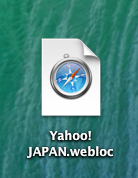
ショートカットでセーブした場合。
| ⌘S | Command+S |
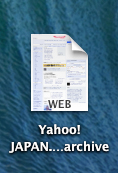
小さいので分かりにくいかもしれませんが、元のものよりはマシです。結構作業効率が上がります。
Command+Sを同時に押すと、下のような画面が出てきます。
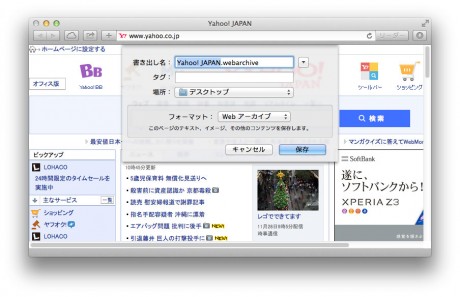
保存する場所を選んで、フォーマットを選び、保存するだけ。つまりWebのアーカイブ保存するということです。
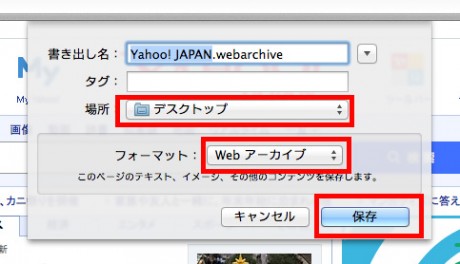
デスクトップ表示のアイコンが小さい場合はアイコン表示を大きくすれば、確認がもっと容易になります。

